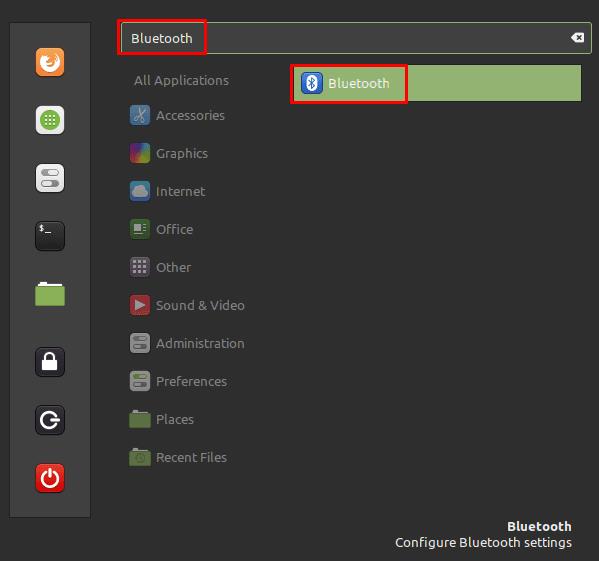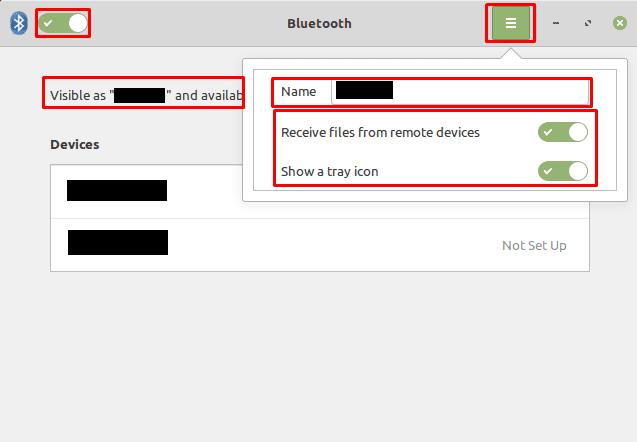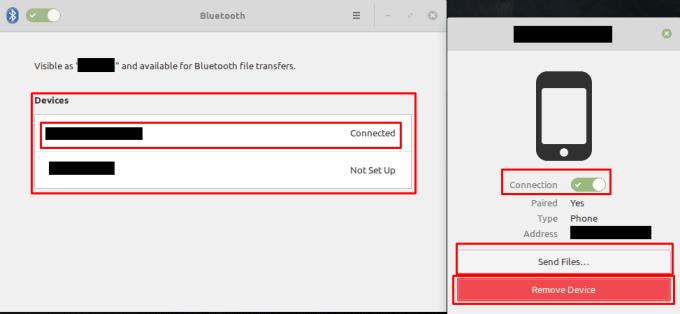Para conectar dispositivos ao seu computador, você pode usar cabos tradicionais como conectores USB e 3,5 mm, mas eles podem causar uma confusão de cabos e limitar o quão longe você pode se mover do computador enquanto ainda o usa. O Bluetooth oferece uma plataforma de conexão sem fio confiável que não usa muita energia e funciona em um alcance respeitável.
O Linux Mint inclui um painel de controle Bluetooth por padrão, embora você precise ter um adaptador Bluetooth embutido ou conectado ao seu sistema para que seja útil. Para poder abrir o painel de controle do Bluetooth e gerenciar suas conexões Bluetooth, pressione a tecla Super, digite “Bluetooth” e pressione Enter.
Dica: A tecla “Super” é o nome que muitas distribuições Linux usam para se referir à tecla Windows ou à tecla “Command” da Apple, evitando qualquer risco de problemas de marcas registradas.
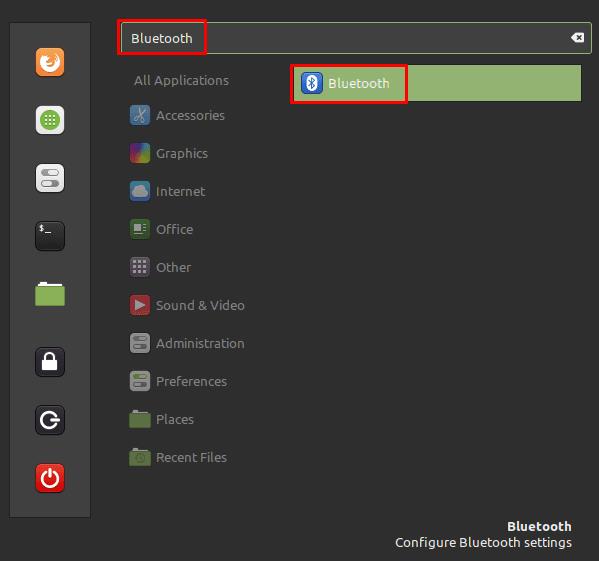
Pressione a tecla Super, digite “Bluetooth” e pressione Enter.
Se a janela Bluetooth disser “Nenhum adaptador Bluetooth encontrado”, seu computador não consegue encontrar um rádio Bluetooth local para se conectar a outros dispositivos. Nesse caso, você precisará verificar se o dispositivo Bluetooth está instalado corretamente. Se o seu adaptador Bluetooth estiver funcionando, você deverá ver a declaração 'Visível como “” e disponível para transferências Bluetooth'. Para alterar o nome do dispositivo, clique no ícone do menu de hambúrguer no canto superior direito e, em seguida, clique no campo “Nome”.
No mesmo menu de hambúrguer, você também pode configurar se os arquivos podem ser enviados para o seu dispositivo com “Receber arquivos de dispositivos remotos”, e se um ícone do Bluetooth é mostrado na bandeja do sistema com “Mostrar um ícone da bandeja”. Você também pode optar por desativar o rádio Bluetooth totalmente clicando no controle deslizante no canto superior esquerdo da janela principal para a posição “Desligado”.
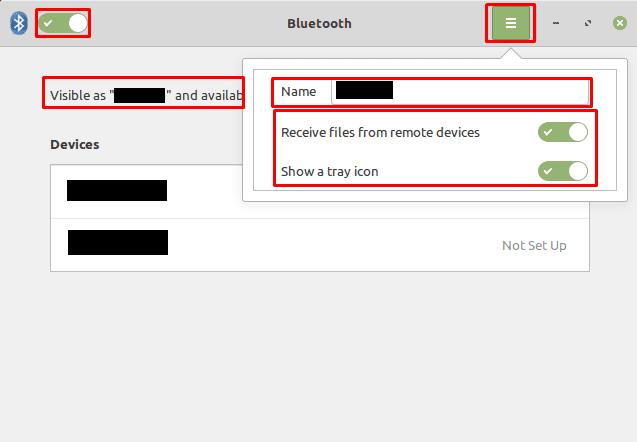
Você pode alterar o nome do dispositivo Bluetooth através do menu de hambúrguer.
Em “Dispositivos”, você pode ver uma lista de dispositivos Bluetooth aos quais você pode se conectar. Clique em um dispositivo na lista para iniciar o processo de conexão e siga as instruções de conexão mostradas. Assim que estiver conectado, clique no dispositivo novamente para abrir a janela de controle do dispositivo. Aqui você pode se desconectar com o controle deslizante “Conexão”, transferir arquivos clicando em “Enviar Arquivos” ou esquecer o dispositivo clicando em “Remover Dispositivo”.
Dica: você não precisa estar conectado a um dispositivo para esquecer a conexão.
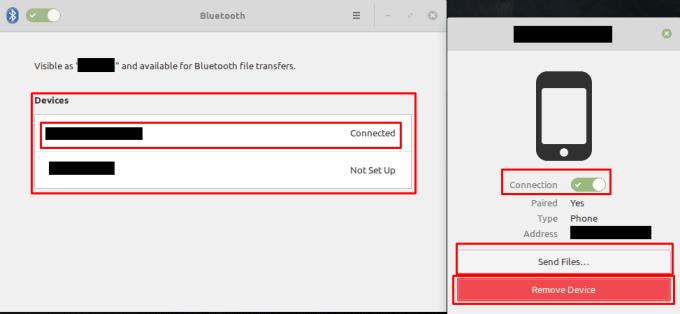
Clique em um dispositivo e siga as instruções para se conectar, clique em um dispositivo emparelhado para gerenciar a conexão.